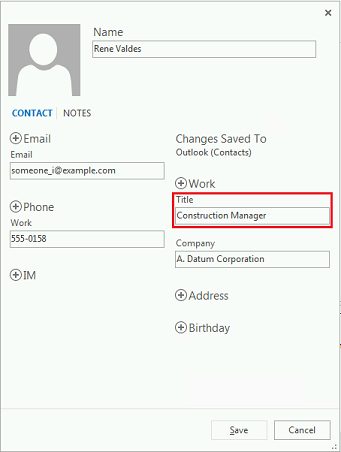Kuidas mõjutab välja turve Outlookiga sünkroonimist?
Välja kindlustamine väljataseme turvalisusega võib mõjutada klientide kaasamise rakenduste (Dynamics 365 Sales, Dynamics 365 Customer Service, Dynamics 365 Field Service, Dynamics 365 Marketing ja Dynamics 365 Project Service Automation) ja Microsoft Dynamics 365 for Outlook vahelist sünkroonimist. Vaadake järgmist stsenaariumit.
Märkus.
Kui väli on seadistatud sünkroonimiseks, ei ole soovitav seda turvata. Parim tava on MITTE kaitsta ühtegi sünkroonitavat välja. Kui otsustate sünkroonitavaid välju kaitsta, tuleb teil teha järgmist.
- Välja kaitsmine väljataseme turbe abil. Lisateave: vaadake allpool „Väljataseme turvalisuse määramine”.
- Muutke sünkroonimise suunda, et sünkroonimisfunktsioon ei üritaks sünkroonimise ajal välja värskendada ega sellele kirjutada. Lisateave: Välja sünkroonimise juhtimine klientide kaasamise rakenduste ja Outlooki või Exchange’i vahel
Stsenaarium: keelake kasutajatel ametinimetuse muutmine
Ettevõte Contoso soovib juurutada ühtse andmesisestuse tava. Kui müügiagendid teevad tööd kontorist väljas, võivad nad hõlpsasti sama olukorra kirjeldamiseks luua erinevaid andmekirjeid. Näiteks sama ametikoha kirjeldamiseks võib kasutada termineid ehitustööde juhataja, töödejuhataja või meister. Selle vältimiseks on väli Ametinimetus kaitstud. Sellel on sünkroonimisel teatud tagajärjed
Väljataseme turbe määramine
John, Contoso administraator, määrab mitmele väljale kaitse.
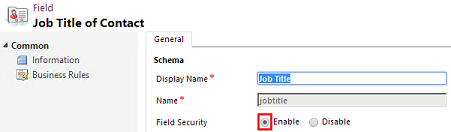
Johannes tegi järgmised sammud:
Minge veebirakenduses jaotisse Seaded (
 ) >Täpsemad sätted.
) >Täpsemad sätted.Valige Sätted>Kohandused.
Valige Süsteemi kohandamine.
Laiendage valikuid Olemid>Kontakt.
Valige suvand Väljad ja seejärel jobtitle. Kontaktivälju on palju, mistõttu tuleb teil mitme lehe võrra edasi liikuda.
Valige Redigeeri.
Valige jaotises Välja turve käsud Luba>Salvesta ja sule.
Valige Kõigi kohanduste avaldamine.
John lisas kaitse ka järgmistele kontaktiväljadele, et need ei ilmuks klientide kaasamise rakendustes: ftpsiteurl, governmentid
Välja turbeprofiili loomine ja konfigureerimine
John loob välja turbeprofiili ja lisab profiilile müügimeeskonna liikmed.
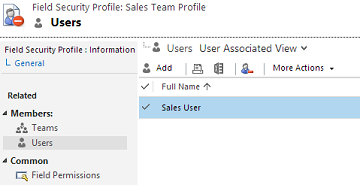
John tegi välja turvaprofiili loomiseks järgmist:
Minge veebirakenduses jaotisse Seaded (
 ) >Täpsemad sätted.
) >Täpsemad sätted.Valige Sätted>Turvalisus.
Valige Välja turbeprofiilid
Looge profiil. Valige suvand Uus ja sisestage nimi.
Valige Salvesta ja sule.
Valige uus profiil ja >Kasutajad>Lisa
Valige kasutajad ja seejärel käsud Vali>Lisa.
Väljaõiguste määramine
Kui välja turbeprofiil on loodud ja kasutajad profiilile lisatud, saab John nüüd määrata väljadele õigused, mis vastavad organisatsiooni nõuetele.
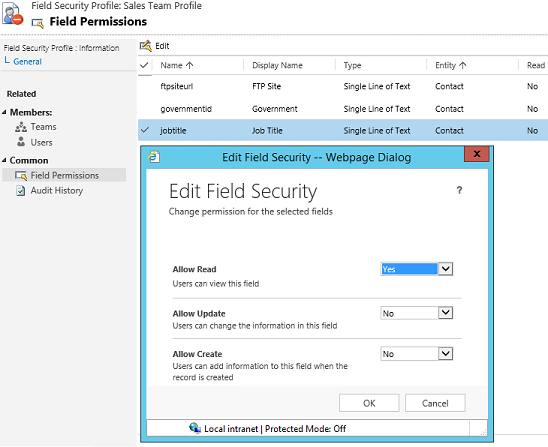
Minge veebirakenduses jaotisse Seaded (
 ) >Täpsemad sätted.
) >Täpsemad sätted.Valige Sätted>Turvalisus.
Valige Välja turbeprofiilid> teie profiil.
Valige Väljaõigused> kaitstav väli >Redigeeri
Muutke turbesätteid, et need järgiks teie ettevõtte nõudeid, seejärel valige OK>Salvesta ja sule.
Mida kasutaja näeb?
Laura, Contoso müügiesindaja, kasutab rakendust Dynamics 365 for Outlook ja loob uue kontakti ning jälgib seda Dynamics 365 rakendustes.
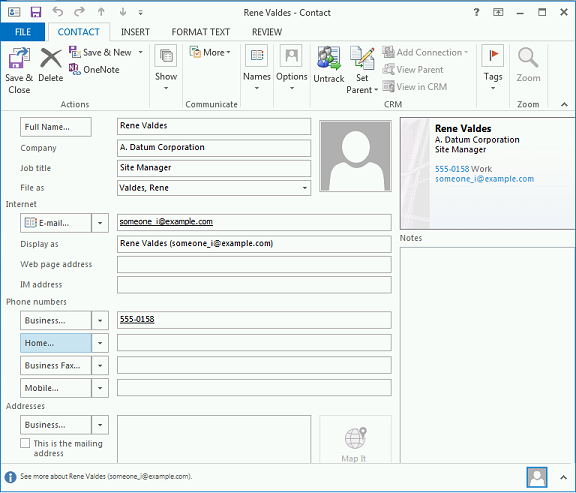
Kui Nancy sünkroonib klientide kaasamise rakendustega, on väli Töönimetus kontaktist kadunud. Väli puudub, kuna Nancyl ei ole välja „Ametinimetus” värskendamise õigust.
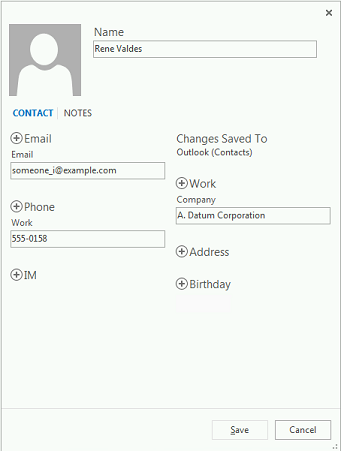
Nancy juhataja, kellel on välja „Ametinimetus” värskendamise õigus, sisestab väljale õige ametinimetuse: ehitustööde juhataja.
Nancy sünkroonib andmed taas klientide kaasamise rakendustega, misjärel ilmub õige ametinimetus kontakti väljal Ametinimetus.